「リクエストはサポートされていません」は、Windowsコンピュータに表示される可能性のある最も紛らわしいエラーメッセージの1つです。 まず第一に、それは問題の根本的な原因について多くを語っていません。 次に、このエラーはさまざまなプログラムやプロセスに影響を与える可能性があります。 たとえば、コンピュータを起動したとき、またはデバイスマネージャ、Skype、Teams、およびその他のアプリを起動したときにアラートがポップアップする場合があります。
このエラーを取り除くために使用できるトラブルシューティングソリューションを調べてみましょう。
PCに「リクエストはサポートされていません」と表示された場合の対処方法
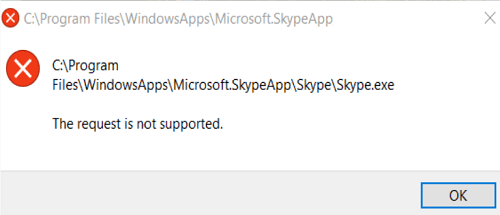
ドライブを修復する
システムファイルが破損していると、Windowsがおかしな動作をする可能性があります。 ドライブを修復し、コンピュータを再起動して、変更に気付いたかどうかを確認します。
- 管理者権限でコマンドプロンプトを起動します。
- 次のコマンドを1つずつ実行します。
- DISM.exe / Online / Cleanup-Image / Restorehealth
- sfc / scannow

- コンピュータを再起動して、結果を確認します。
エラーが続く場合は、 このPC、右クリック OSドライブ、を選択します プロパティ. に移動します ツール タブを押して 小切手 下のボタン エラーチェック セクション。

さらに、ドライブを最適化および最適化して、パフォーマンスを向上させることもできます。
マルウェアをチェックする
詳細なウイルス対策スキャンを実行して、悪意のあるコードを検出して削除します。 マルウェアは、マシンにあらゆる種類の問題を引き起こす可能性があります。 この問題を解決するには、アンチウイルスを最新バージョンに更新してから、マシンに保存されているすべてのファイルを完全にスキャンします。
すべての周辺機器を切断し、更新を確認します
Bluetoothデバイスを含む、コンピューターに接続されているすべての外部デバイスを切断します。 次に、WindowsUpdateに移動して 更新を確認する. さらに、デバイスマネージャーを起動し、ドライバーを最新バージョンに更新します。 グラフィックスとUSBデバイスドライバに特に注意してください。

コンピュータを再起動し、結果を確認します。
コンピュータをクリーンブートする
特定のプログラムを起動しようとしたときに「要求はサポートされていません」というエラーが表示される場合は、別のプログラムがそのプログラムに干渉している可能性があります。 を起動します タスクマネージャー、 クリックしてください プロセス タブをクリックし、不要になった、または使用しなくなったすべてのバックグラウンドプログラムを強制停止します。

または、 マシンをクリーンブートします. このようにして、ソフトウェアの競合を回避するために、コンピューターは最小限のドライバーとプロセスのセットのみを使用して再起動します。
クリーンインストールウィンドウ
何も機能しない場合は、OSをクリーンインストールしてみてください。 その前に、必ず データをバックアップする、何か問題が発生した場合に復元できるようにします。
まず、MicrosoftのWebサイトから公式のWindowsISOファイルをダウンロードする必要があります。
- Windows10ISOファイルをダウンロードする
- Windows11ISOファイルをダウンロードする
次に、ISOファイルを使用して 起動可能なUSBフラッシュドライブを作成する その後、Windowsのクリーンインストールを実行するために使用できます。
結論
「リクエストはサポートされていません」エラーを修正するには、DISMとSFCを実行して、ドライブのシステムファイルエラーを確認します。 さらに、更新を確認し、詳細なマルウェアスキャンを実行して、コンピューターをクリーンブートします。 問題が解決しない場合は、すべての周辺機器を取り外し、Windowsをクリーンインストールします。
問題を解決できましたか? 以下のコメントを押して、どのソリューションが効果的かをお知らせください。